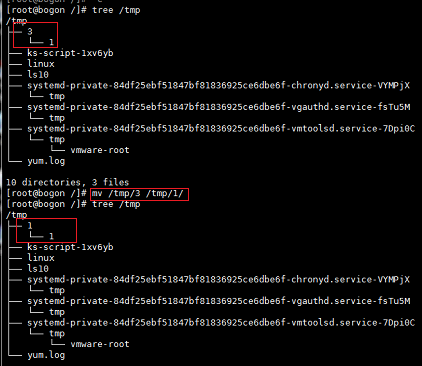一、系统目录结构
1、tree命令用来显示文件的目录结构,新装的系统没有安命令,用yum install -y tree 安装才能使用; tree -L 1 只显示第一层目录。
[root@bogon ~]# tree -L 1/
/
├── bin -> usr/bin 系统命令的文件目录 普通用户使用命令
├── boot 系统启动相关文件目录
├── dev 设备文件目录
├── etc系统配置文件目录
├── home 用户家目录
├── lib -> usr/lib 系统库文件目录
├── lib64 -> usr/lib6464位系统库文件目录
├── media 媒体文件目录 默认为空目录
├── mnt 临时挂载文件 (新硬盘 光驱) 默认为空目录
├── opt 默认为空目录
├── proc 系统启动进程目录
├── root
├── run 进程产生的临时文件(重启或关机都会清空)
├── sbin -> usr/sbin 系统命令的文件目录 root 用户使用,普通用户无权限
├── srv 服务产生的文件 初始为空目录
├── sys 系统内核文件
├── tmp 临时文件目录
├── usr 用户文件目录
└── var日志文件目录
2、ls命令 全称: list
[root@bogon ~]# ls -l 显示文件的详细信息
总用量 4
-rw-------. 1 root root1418 5月 800:15 anaconda-ks.cfg
(rw-------权限; 1 为inode号;第一个root 为所有者;第二个root 为所属组;1418为文件大小; 后面的创建时间)
[root@bogon ~]# ls -i查看文件索引节点号(inode号)
33582978 anaconda-ks.cfg
[root@bogon ~]# ls -hs 列出文件大小
总用量 4.0K
4.0K anaconda-ks.cfg
[root@bogon ~]# ls -a显示全部文件
. .. anaconda-ks.cfg.bash_history .bash_logout .bash_profile .bashrc .cshrc .ssh .tcshrc
[root@bogon ~]# ls -d只列目录本身
.
[root@bogon ~]# ls -t按时间排序
anaconda-ks.cfg
3、文件的类型
d 此项为目录。
b 此项为块特殊文件。
c 此项为字符特殊文件。
l 此项为符号链接,或者指定 -N 标志,或者符号链接不指向现有文件。
p 此项为一个先进先出(FIFO)特殊文件
s 此项为本地套接字
- 此项为普通文件
绿色---->代表可执行文件
红色---->代表压缩文件
深蓝色---->代表目录
浅蓝色----->代表链接文件
灰色---->代表其它的一些文件
4、alias 命令
alias 新的命令='原命令 -选项/参数'
unalias 删除别名
which 查看别名和路径命令
5、相对路径和绝对路径
绝对路径:就是从根开始的路径,它指定到的目录或者文件具有唯一性,意思是不管目前在哪一个目录下面,你只要使用绝对路径就可以定位到系统任何一个目录或文件。
相对路径:就是相对于当前目录,要定位到一个目录或文件所经过的路径
pwd 查看当路径
cd 进入目录
例:编辑网卡信息
6、cd 命令
cd =进入用户的home家目录
cd . =表示当前的目录
cd.. =进入上一层目录;比如说目前在/etc/sysconfig/目录执行cd..就会进入/etc/,相当于逐级退出的意思;
cd ~=进入用户的home家目录;同等与cd
cd - =意思是在当前目录和上一个目录之间切换
history =这个命令是用来查看你敲过的历史命令
!命令=执行最后一次执行过的命令
7、创建和删除目录mkdir /rmdir 命令
mkdir= 创建目录 (makedirectory)
rmdir=删除空目录 (remove directory )
mkdir -p 创建级连
touch 创建空白文件
rmdir -p 删除级连 慎用
7、rm命令
rm 提示确认删除文件
rm -f 强制删除文件(没用提示)
rm -r 提示确认删除目录或文件
rm -rfv 删除级连过程
* 通配符 rm rf * 删除当前目录下所有文件,慎用
8、环境变量PATH
which命令,这个命令可以用来查看一个命令的绝对路径和是否做过别名;
echo是用来输出$PATH的值;
PATH=$PATH:/路径/ 把所定义命令的地址加到环境变量;
去掉环境变量;
9、cp命令
cp -r 复制目录,
10、mv 全称:move
mv 当目标文件是目录,且目录不存在时,就会把源目录重命名为目标目录名
当目标文件是目录,且目录存在时,就会把源目录放到目标目录下面
当目标文件是文件,且文件不存在时,会把源文件重命名为目标文件
当目标文件是文件,且文件存在时,会提示是否覆盖掉目标文件
11、文档查看cat/more/less/head/tail
car 不加参数则把文件里所有内容都显示出屏幕
car -n 查看文件时,显示出行号
car -A 显示所有内容,包括符号
more 命令
用法:more [文件名] ;more命令会分屏显示内容,看完一屏后可以使用空格键看下一屏,Ctrl +d 可以向上翻屏 ,Ctrl+f可以向下翻屏。如果想提前退出,可以使用q键
less命令
less命令跟more命令一样会分屏显示内容。
按空格键一样可以翻页;按j键或向下键可以向下翻一行;k键或向上键可以向上翻行;
按G光标定位到行首,按g光标定位到行尾
head 命令
head命令不加参数后面直接跟文件名,会显示文件内容的前十行
head -n 5 文件名 会显示文件内容的前5行
tail命令
tail命令不加参数后面直接跟文件名,会显示文件内容的后十行
tail - 5 文件名 会显示文件内容的最后5行
加 -f 选项,可以动态显示文件的最后10行;常用于日志
12、文件和目录权限 chmod
概念:linux目录或者文件,都会有一个所有者和所属组;
所有者是指文件的拥有者;所属组指是这个文件属于哪一个用户组;
linux这样设置文件属性的目的是为了文件的安全;
所有者(user)所属组(group) 其他用户(others)
目录或文件权限九个字节分为三段,每段三个字节;例:如下表示
第一段表示:所有者的权限;
第二段表示:所属组的权限;
第三段表示:其他用户。
r:表示是否可读 (数字表示4)
w:表示是否可写 (数字表示2)
x:表示是否可执行 (数字表示1)
-rw-r--r--
拿这个做例子,最一开始"rw"前面的“-”这个表示文件或目录类型
1.假设:rw-r--r-x=645,第一段4+2=6,第二段4,第三段5.
这样的话,所有者有可读可写不可执行;所属组拥有可读不可写不可执行,其他用户可读可写可执行
chmod+ 权限 +文件路径 更改文件权限
chmod -A 批量修改目录及目录下的子文件
chmod a+权限(rwx)三个都加上权限(rwx)
chmod a-权限(rwx)三个都删除权限(rwx)
chown更改所有者和所属组 (change owner)
chown [-R] 账户名(root) 文件名 更改文件所有者 chown [-R] 账户名(root):组名(root,中间不加空格) 文件名 -R 选项只适合于目录,作用是级联更改,不仅更改当前目录,连目录里的目录或文件也全部更改
13、umask (设置默认权限)
默认情况下,目录的权限制是755;普通文件的权限制为644
umask +权限值